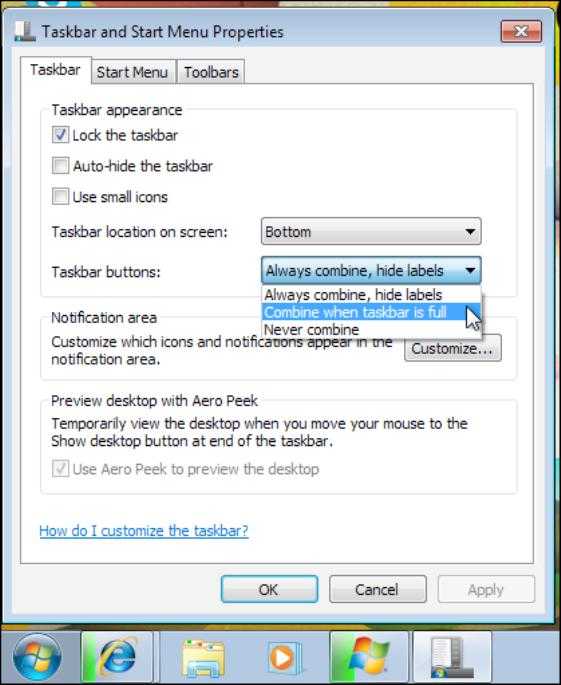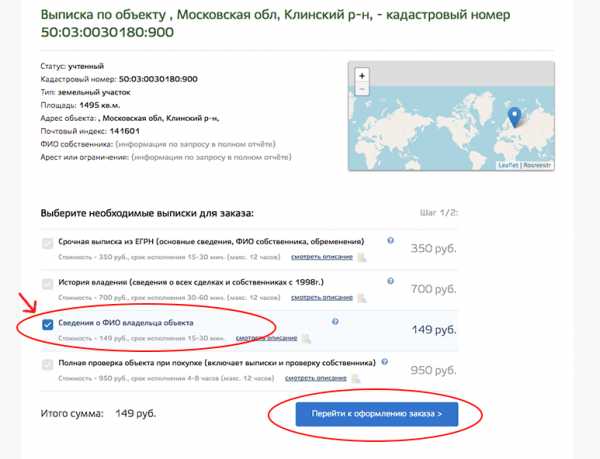Подробно о том, как добавить в "Исключения" в NOD32. Nod32 исключения как добавить
Как настроить исключения антивируса ESET Smart Security или NOD32
За всё время использования антивируса ESS или NOD32 Вам, возможно, придётся столкнуться с решением вопроса, который заключается в следующем. Сделаем предположение, что у Вас есть приложение (простым языком программа), которое Ваш антивирус NOD32 или ESS считаем угрозой для Вашего компьютера, то есть вирусом. Но Вы при этом точно знаете, что это не вирус – возможно, издатель этой программы Вас заверил в этом либо в инструкции Вас предупреждали, что антивирус ESS или NOD32 может ругаться на этот файл. И как же быть в этом случае? Рассмотрим реальный пример.
Для активации антивируса ESET Smart Security нам требуется мини-программа TNOD. Она как раз запакована в архив типа ZIP. Стоит обязательно рассказать о том, что очень часто приложения заключают в архив, чтобы антивирусная программа не удалила их с жёсткого диска, считая нежелательными. Ведь чаще всего вирусами являются именно приложения. А так как архив ZIP и RAR не являются приложениями, антивирусная программа их не удаляет.
Я думаю, Вам понятно, что TNOD (программа для бесплатной автоматической активации антивируса ESS или NOD32) – пиратское приложение. Именно поэтому для антивируса ESS оно считается вирусом. И чтобы после разархивирования файла TNOD не произошло его удаление антивирусом, необходимо добавить папку, в которую мы распакуем этот файл, в исключения антивируса. То есть эта папка не будет проверяться на наличие вирусов. Как правило, в исключения для программы TNOD я добавляю папку с антивирусом ESET. Делается это так. Левой клавишей мыши нажмите один раз на стрелку в виде треугольника нижней правой части экрана, чтобы отобразить скрытые элементы (то есть программы работающие в фоновом режиме).
 У меня всего две программы. Чтобы узнать, где какая, просто наведите курсор мыши на ярлык. Появится подсказка, в которой отображено название приложения. Нас интересует ESET Smart Security. Он у нас красного цвета. А это говорит о том, что максимальная защита компьютера не гарантирована, так как не произведена активация антивируса. Итак, нажимаем правой клавишей мыши на красном ярлыке и из выпадающего списка выбираем «Открыть ESET Smart Security 6».
У меня всего две программы. Чтобы узнать, где какая, просто наведите курсор мыши на ярлык. Появится подсказка, в которой отображено название приложения. Нас интересует ESET Smart Security. Он у нас красного цвета. А это говорит о том, что максимальная защита компьютера не гарантирована, так как не произведена активация антивируса. Итак, нажимаем правой клавишей мыши на красном ярлыке и из выпадающего списка выбираем «Открыть ESET Smart Security 6».
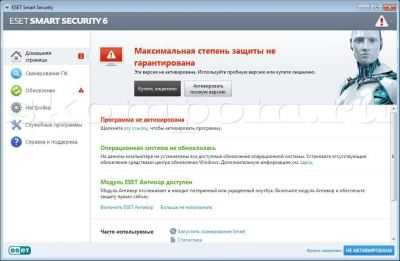 В левой колонке выберите пункт меню «Настройка», после чего в основном окне снизу нажмите левой клавишей мыши на «Перейти к расширенным параметрам».
В левой колонке выберите пункт меню «Настройка», после чего в основном окне снизу нажмите левой клавишей мыши на «Перейти к расширенным параметрам». Откроется небольшое окно с дополнительными настройками ESS.
Откроется небольшое окно с дополнительными настройками ESS. Здесь рядом с пунктом меню «Компьютер» нажмите на плюсик для отображения скрытых подпунктов меню. Из раскрывшихся пунктов нас интересует «Защита от вирусов и шпионских программ», нажимаем на плюсик. И из вновь появившихся пунктов меню левой клавишей мыши нажимаем на «Исключения». Выглядеть всё должно примерно так, как указано ниже на картинке. Для добавления исключения нажмите на кнопку «Добавить».
Здесь рядом с пунктом меню «Компьютер» нажмите на плюсик для отображения скрытых подпунктов меню. Из раскрывшихся пунктов нас интересует «Защита от вирусов и шпионских программ», нажимаем на плюсик. И из вновь появившихся пунктов меню левой клавишей мыши нажимаем на «Исключения». Выглядеть всё должно примерно так, как указано ниже на картинке. Для добавления исключения нажмите на кнопку «Добавить».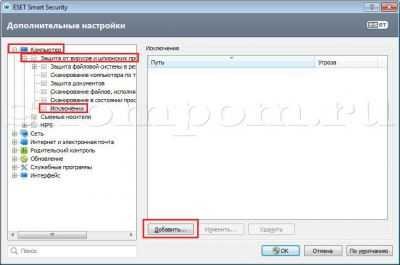 Появится ещё одно маленькое окошко, в котором по такому же принципу не обходимо сначала раскрыть пункт меню «Компьютер», затем «Диск С», после «Program Files» и в завершение нажать левой клавишей мыши на папку «ESET». В верхней строке должен появится вот такой путь. Для ввода нового значения нажмите «OK».
Появится ещё одно маленькое окошко, в котором по такому же принципу не обходимо сначала раскрыть пункт меню «Компьютер», затем «Диск С», после «Program Files» и в завершение нажать левой клавишей мыши на папку «ESET». В верхней строке должен появится вот такой путь. Для ввода нового значения нажмите «OK».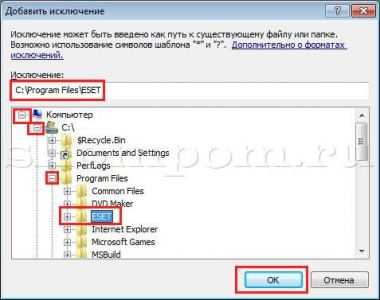
 Вот так просто можно любую папку добавить в исключения антивируса NOD32 или ESET. Обращаю Ваше внимание на то, что теперь все папки и все файлы директории ESET будут исключены из проверки Вашим антивирусом. В любой момент Вы можете также удалить любое исключение. Для этого просто выделите его щелчком левой клавиши мыши и нажмите кнопку «Удалить». После чего сохраните настройки нажатием кнопки «OK».
Вот так просто можно любую папку добавить в исключения антивируса NOD32 или ESET. Обращаю Ваше внимание на то, что теперь все папки и все файлы директории ESET будут исключены из проверки Вашим антивирусом. В любой момент Вы можете также удалить любое исключение. Для этого просто выделите его щелчком левой клавиши мыши и нажмите кнопку «Удалить». После чего сохраните настройки нажатием кнопки «OK».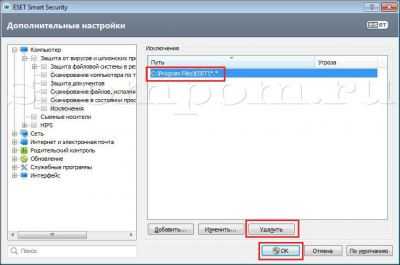 Если у Вас возникли какие-нибудь вопросы, задавайте их в комментариях к статье. Буду рад ответить на них.
Если у Вас возникли какие-нибудь вопросы, задавайте их в комментариях к статье. Буду рад ответить на них. skompom.ru
Как добавить в исключение Eset Nod32?
Как добавить в исключение Eset Nod32?

Eset Nod32 – один из самых популярных антивирусов, отлично справляющийся с защитой ПК от разного рода вредоносного ПО. Однако иногда Nod32 может и перестараться, отправив на карантин совершенно безопасные файлы, программы или сайты, в результате чего пользователь потеряет к ним доступ. Избавиться от данной проблемы можно. Для этого необходимо занести заблокированный ресурс в список исключений Nod32. Итак, давайте, наконец, разберемся, как добавить исключение в Nod32.
Исключения для файлов и программ
- Откройте программу Eset Nod32 и нажмите клавишу F5 – перед вами появится окно "Дополнительные настройки".
- В окне "Дополнительные настройки" найдите раздел "Компьютер", далее – "Защита от вирусов и шпионских программ" и, наконец, "Исключения".
- В появившемся окне "Исключения" нажмите кнопку "Добавить", и перед вами появится окно-проводник, с помощью него вы можете выбрать файлы и папки, которые требуется занести в исключения.
- Когда вы завершите процесс выбора, нажмите кнопку ОК, чтобы сохранить настройки.
Исключения для сайтов
- Откройте программу Eset Nod32 и нажмите клавишу F5 – перед вами
 появится окно "Дополнительные настройки".
появится окно "Дополнительные настройки". - В окне "Дополнительные настройки" найдите раздел "Интернет и электронная почта", далее – "Защита доступа в интернет"/"Управление URL-адресами".
- Теперь в появившемся окне "Управление URL-адресами" с помощью кнопки "Добавить", выберите сайты, которые необходимо внести в список исключений.
- Далее в этом же окне установите галочку в окошке "Список активизирован".
- Сохраните настройки. Все
elhow.ru
Как добавить в исключения в ESET NOD32
Антивирус ESET NOD32 предназначен для защиты операционной системы от вирусных, вредоносного и потенциально нежелательного программного обеспечения. Однако часто этот защитник блокирует рабочие программы, запрещает открывать файлы, распаковывать архивы. Чтобы исправить такую неточность в работе антивируса, стоит внести файл, программу или прочий элемент в исключения.
Добавляем в исключения антивируса файл
Добавить файл в исключения антивируса ESET NOD32 можно следующим образом:
- Жмём правой кнопкой мыши на значке антивируса и выбираем «Дополнительные настройки».
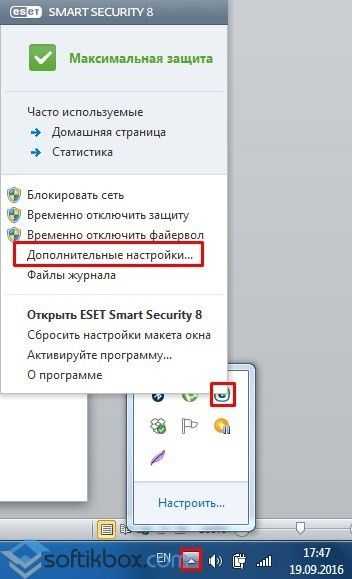
- Или же открываем антивирус и нажимаем «F5» чтобы вызвать оно настроек.
- Открываем ветку «Компьютер», «Защита от вирусов и шпионских программ» и выбираем раздел «Исключения».
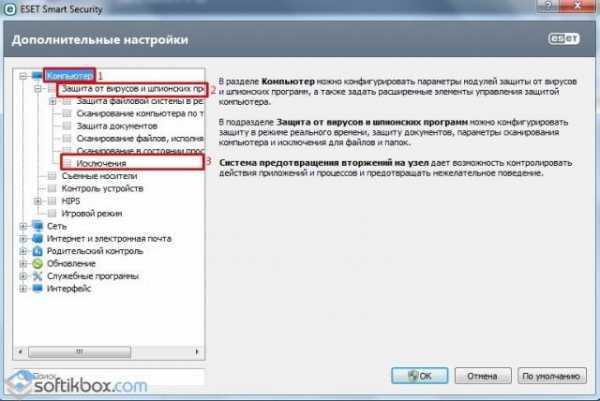
- Нажимаем на кнопку «Добавить» и указываем путь к файлу.

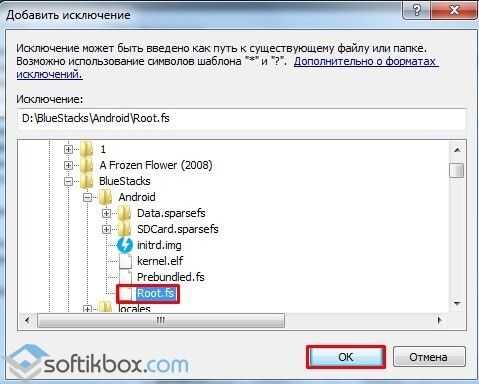
- После того, как файл будет выбран, путь к нему автоматически появится в строке сверху. Жмём «Ок».

- Сохраняем изменения. Файл добавлен в исключения.
Как добавить в исключения ESET NOD32 папку и всё её содержимое?
Чтобы добавить в исключения папку, выполняем следующие действия:
- Открываем ветку «Исключения» (как и в способе выше) и нажимаем «Добавить».

- Далее находим нужную папку. После неё ставим символы \*.*, которые указывают, что папка добавляется для исключения вся.

- Папка в исключения добавлена.

- Если же вам нужно добавить отдельного формата файлы из папки, но их много и каждый добавлять долго, прописываем следующую комбинацию. К примеру, папка «Softikbox», а файлы .docx, то прописать нужно следующее softikbox\*.docx. На примере это может выглядеть так.

Читайте также: TNod User & Password Finder и никаких проблем с обновлением антивируса
Добавляем в исключения антивируса программу или игру
Если программа, которую нужно добавить в исключения имеет доступ к сети, то выполняем следующие действия:
- Открываем настройки антивируса вышеуказанным способом и выбираем ветку «Интернет и электронная почта», «Фильтрация протоколов», «Исключенные приложения».
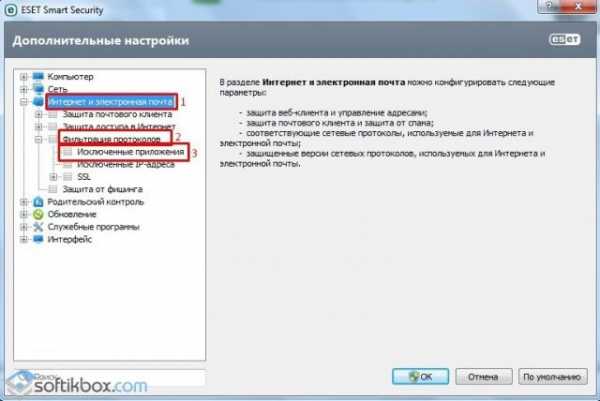
- Появится список программ. Ставим отметку возле той, которую нужно включить в исключения.
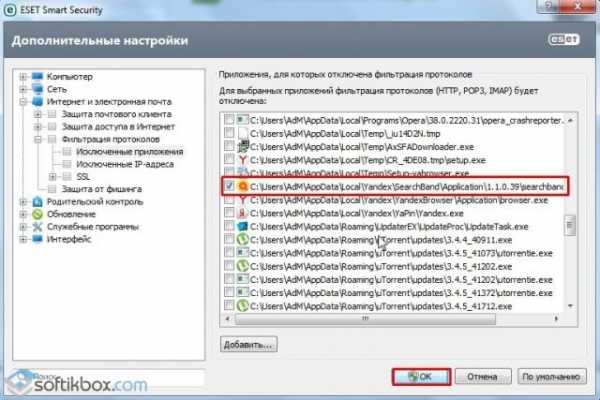
В случае, когда данной программы нет, стоит найти .exe файл программы и добавить его в исключение.

Добавляем в исключения антивируса ссылку на сайт
Если антивирус блокирует доступ к определённому сайту, выполняем следующее:
- В настройках открываем ветку «Интернет и электронная почта», «Защита доступа в Интернет», «Управление URL-адресами». Жмём «Добавить».

- Ставим * с обеих сторон ссылки на страницу или указываем полный адрес сайта, чтобы на нём открывались все страницы.

- Теперь все страницы сайта будут загружаться корректно.
softikbox.com
Как добавить в исключения в NOD32 любой файл :: SYL.ru
Антивирус NOD32 славится своей тщательной проверкой и непробиваемой защитой. При обнаружении малейших следов вредоносного ПО он сразу же блокирует подозрительную программу или же и вовсе удаляет ее. Но иногда в «черный список» антивируса попадают и безобидные приложения, а вам не остается ничего другого, кроме как добавить в исключения в NOD32 нужный вам файл. И о том, как сделать это правильно, вы узнаете из данной статьи.
В каких случаях нужно добавлять файлы в исключения
Если вы пользуетесь нелицензионными программами или же устанавливаете взломанные игры, то наверняка замечали, что NOD32 «ругается» на них. Причина этого заключается в том, что для обхода системы защиты, предусмотренной изготовителем, пиратами применяются так называемые «кряки» (от англ. Crack). Именно их охранник вашего компьютера принимает за вирусы, а затем блокирует или же удаляет. А чтобы этого не происходило, вам необходимо знать, как добавить в исключения в NOD32 тот или иной файл.
Инструкция
Прежде всего вам необходимо выйти на рабочий стол вашего компьютера. Здесь, в правом нижнем углу панели задач, найдите значок антивируса и нажмите на него два раза левой клавишей мыши. Так вы попадете в главное меню программы, в котором и необходимо будет выполнять все действия.
В качестве примера рассмотрим, как добавить в исключения NOD32 9 версии приложение DTLite.exe:
- Обратите внимание на левую часть интерфейса программы. Здесь вам необходимо выбрать вкладку «Настройки» и нажать на нее левой кнопкой мыши.
- В появившемся окне кликните на кнопку «Расширенные параметры», которая находится в правом нижнем углу.
- Теперь найдите строку «Исключения» и нажмите левой клавишей мышки на расположенную рядом с ней кнопку «Добавить».
- Перед вами откроется окно, напоминающее стандартный проводник Windows. В нем вам нужно указать путь к файлу (в нашем случае DTLite.exe), нажать «Ок» и таким образом добавить исключение антивируса NOD32.
 После этого можно перезагрузить компьютер, запустить полную проверку системы и удостовериться, что антивирус больше не принимает ваш файл за вредоносное ПО.
После этого можно перезагрузить компьютер, запустить полную проверку системы и удостовериться, что антивирус больше не принимает ваш файл за вредоносное ПО.
Альтернативный вариант
Способ, описанный выше, является основным, и если вы все сделали правильно, должен работать с любыми файлами. Но существует и другой вариант того, как добавить в исключения в NOD32 необходимое вам приложение. Для этого:
- Запустите проверку компьютера на вирусы и подождите какое-то время.
- В тот момент, когда антивирус обнаружит подозрительный файл, появится окошко с вариантами дальнейших действий. Выберете в нем строку «Добавить в исключения» и нажмите «Ок».
Учтите, что этот метод работает не со всеми типами программ и не во всех версиях NOD32.
Безопасность
К сожалению, очень часто под видом безобидных приложений, скрываются вирусы или другое, не менее опасное ПО. Более того, недоброжелатели могут намеренно посоветовать вам запретить антивирусу проверять такие приложения. Поэтому перед тем как добавить в исключения в NOD32 очередную программу, убедитесь, что она не нанесет вред вашему компьютеру. Для этого можно поискать информацию о ней на соответствующих форумах, протестировать ее работу на виртуальной машине или попросить помощи у специалиста.
www.syl.ru
Подробно о том, как добавить в "Исключения" в NOD32
Некоторые эксперты утверждают то, что антивирус NOD32 иногда может выдавать ложные срабатывания, но это лично нами не подтверждено. Как только появился этот инструмент, он практически не работал. Пропускал большое количество вирусов и вредоносных программ, которые способны только навредить работоспособности операционной системы. Разработчики этой антивирусной программы все же внесли доработки и создали качественную базу, после этого защитная платформа стала очень популярной среди различных пользователей. В этой статье мы решили поговорить о том, как добавить в «Исключения» в NOD32. Эта функция в настоящее время необходима для качественной и полноценной работы за компьютером.
Активация
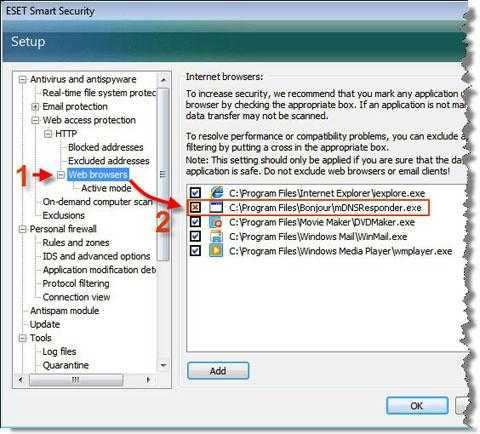
Для начала следует убедиться, что антивирусная программа NOD32 запущена на вашем компьютере. Если она еще неактивна, в таком случае ее необходимо включить. Для того чтобы в Eset NOD32 добавить в «Исключения», вам необходимо правой кнопкой мыши кликнуть по значку антивируса. Его вы сможете найти в правой нижней части рабочего стола. Если вы все выполнили правильно, в таком случае перед вами должно появиться всплывающее окно, в котором необходимо выбрать пункт «Дополнительные настройки».
Инструкция
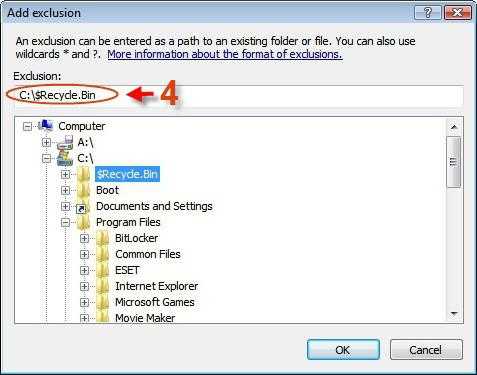 У вас должно появиться новое окно, в котором будет расположено несколько разделов, но вам необходимо выбрать «Компьютер», после этого перейти в «Защиту от вирусов и шпионских программ», далее на вкладку «Исключения». Это еще не все. Там вам будет предложено внести новое исключение. Если это вам требуется, в таком случае нажимаем кнопку «Добавить». Она располагается в самом верху, а снизу уже идут внесенные ранее файлы. Вы уже практически знаете ответ на поставленный вопрос о NOD32 (как добавить в «Исключения»), но и это еще не все.
У вас должно появиться новое окно, в котором будет расположено несколько разделов, но вам необходимо выбрать «Компьютер», после этого перейти в «Защиту от вирусов и шпионских программ», далее на вкладку «Исключения». Это еще не все. Там вам будет предложено внести новое исключение. Если это вам требуется, в таком случае нажимаем кнопку «Добавить». Она располагается в самом верху, а снизу уже идут внесенные ранее файлы. Вы уже практически знаете ответ на поставленный вопрос о NOD32 (как добавить в «Исключения»), но и это еще не все.
Когда вы нажмете необходимую кнопку, вам будет предложено выбрать файл, который не будет больше проверяться антивирусной программой. Обязательно помните о том, что после внесения новых материалов вам необходимо нажимать кнопку «Ок». В противном случае вопрос о том, как добавить в «Исключения» в NOD32, у вас так и останется нерешенным.
Сайт
 Давайте теперь рассмотрим, как добавить в "Исключения" в NOD32 ссылку. На самом деле это практически тот же вопрос, только решается он немного по-другому. Иногда этот антивирус может блокировать страницы в интернете, в таком случае вам нужно внести их в список исключений. В разделе настроек вам необходимо перейти в специальный раздел «Интернет и электронная почта», после чего перемещаемся на вкладку «Защита доступа в Интернет», «HTTP, HTTPS» и «Управление URL-адресами». Именно на этой вкладке вы и сможете добавлять новые сайты. После того как это будет сделано, мы рекомендуем вам перезагрузить браузер. Как видите, вопрос о том, как добавить в «Исключения» в NOD32, является очень простым, и решить его можно в считанные минуты.
Давайте теперь рассмотрим, как добавить в "Исключения" в NOD32 ссылку. На самом деле это практически тот же вопрос, только решается он немного по-другому. Иногда этот антивирус может блокировать страницы в интернете, в таком случае вам нужно внести их в список исключений. В разделе настроек вам необходимо перейти в специальный раздел «Интернет и электронная почта», после чего перемещаемся на вкладку «Защита доступа в Интернет», «HTTP, HTTPS» и «Управление URL-адресами». Именно на этой вкладке вы и сможете добавлять новые сайты. После того как это будет сделано, мы рекомендуем вам перезагрузить браузер. Как видите, вопрос о том, как добавить в «Исключения» в NOD32, является очень простым, и решить его можно в считанные минуты.
Вот и вся информация, которой мы хотели поделиться в рамках данного материала. Надеемся, что приведенные советы вам помогут. Однако будьте особенно внимательны при добавлении программы в «Исключения», ведь вероятность ложного срабатывания антивируса крайне мала.
fb.ru
Подробно о том, как добавить в «Исключения» в NOD32
 Существуют эксперты, придерживающиеся мнения, что антивирус NOD32 способен в некоторых случаях выдавать ложные срабатывания. Правда, эта информация не подтверждена специалистами. В начале своего появления инструмент, почти не функционировал. В его работе наблюдались сплошные недочеты.
Существуют эксперты, придерживающиеся мнения, что антивирус NOD32 способен в некоторых случаях выдавать ложные срабатывания. Правда, эта информация не подтверждена специалистами. В начале своего появления инструмент, почти не функционировал. В его работе наблюдались сплошные недочеты.
По мере развития антивирусной программы в нее были внесены доработки. Таким образом, на сегодняшний день она представляет собой мощную защитную платформу, которая пользуется большой популярностью среди широких масс пользователей. В статье пойдет речь о том, каким образом можно добавить в «Исключения» в NOD32. Такая функция полезна и используется с целью качественного и полноценного функционирования компьютера.
Процесс активации
Сначала необходимо удостовериться, что антивирусная программа NOD32 существует в системе компьютера. При отсутствии ее активности, приложение требуется включить. Чтобы в NOD32 добавить в «Исключения», понадобиться совершить щелчок правой кнопкой мыши по иконке антивируса. Ее легко найти в справа внизу рабочего стола. Если все действия совершены правильно, в таком на экране всплывет окно, где необходимо остановить свой выбор на пункте «Дополнительные настройки».
Инструкция к использованию
В результате появится новое окно, которые размещают несколько разделов. Нужно из них выбрать «Компьютер», затем перейти в «Защиту от вирусов и шпионских программ», посетить вкладку «Исключения». Но это не все, что требуется совершить. Системой будет предложено внести новое исключение. Если в этом существует необходимость, нужно нажать кнопку «Добавить». Она находится в верхней части окна. Ниже размещаются внесенные ранее файлы.
Это основные действия, которые необходимо совершить, чтобы добавить в NOD32 «Исключения». Но потребуется еще кое-что. При нажатии на кнопку необходимо выбрать файл, который не будет проверяться антивирусом. Следует обязательно учитывать тот факт, что после внесения новых данных потребуется нажать кнопку «Ок», чтобы подтвердить действия. Иначе вопрос о добавлении в «Исключения» в NOD32 останется нерешенным.
Добавление сайта
Стоит рассмотреть, как добавить в «Исключения» в NOD32 ссылку, ведущую на сайт. Этот вопрос аналогичен с предыдущим, только имеет свои нюансы и особенности. Антивирус способен блокировать страницы в интернете, поэтому и требуется вносить их в перечень исключений. Для этого нужно посетить раздел настроек и перейти в «Интернет и электронная почта». Затем необходимо переместиться на вкладку «Защита доступа в Интернет», «HTTP, HTTPS» и «Управление URL-адресами». Здесь существует возможность добавлять новые сайты.
Когда эти действия будут выполнены, желательно перезагрузить браузер. Вот и все. Как можно заметить, добавить в «Исключения» в NOD32, очень просто. Решение такого вопроса не создаст трудностей. Напоследок хочется упомянуть об еще одной важной вещи. При добавлении программы в «Исключения» пользователям следует быть внимательными и очень осторожными. Это необходимо, так как вероятность ложного срабатывания антивирусной программы достаточно мала.
Предоставленная информация станет полезной для тех, кто хочет добавить в «Исключения» в NOD3. Сделать это очень просто, о чем свидетельствуют сведения, изложенные в статье. Поэтому с таким процессом без труда справится даже неопытный пользователь.
bezwindowsa.ru
Как добавить файл в исключения в Eset Nod32?
Представить современный серфинг в Интернете без антивируса попросту невозможно. Ведь это самый лучший способ защитить свой ПК (и личные данные) от шпионского ПО, вирусов и прочих опасностей. Для этого рекомендуется купить Eset Nod32 – надежную антивирусную программу с большим набором функций.

Антивирусы сегодня обеспечивают комплексную защиту: от срабатывания скриптов на сайтах, от посещения ресурсов, добавленных в черные списки, от подозрительной работы программ. Однако, разумеется, программа несовершенна. И бывает так, что что-то блокируется или даже удаляется по ошибке. И тут возникает вопрос: как в Eset Nod32 добавить в исключение файл или программу?
Необходимость в добавлении в исключения
Базы антивирусов обновляются практически каждый день, что позволяет противостоять новым угрозам. К тому же в программе активированы различные модули, отслеживающие деятельность ПК и всех процессов (а также она проверяет любой посещаемый сайт в Интернете). И иногда случается так, что какое-то программное обеспечение блокируется по ошибке. Например, это может быть компьютерная игра, которая требует много ресурсов компьютера. Антивирус думает, что это вредоносное ПО, нагружающее систему, и блокирует. А на деле угрозы никакой нет. Или же это программа, написанная вами самостоятельно. Она не имеет сертификатов безопасности, не добавлена в различные базы, поэтому antivirus Eset Nod32 считает ее угрозой. К счастью, подобную проблему можно решить. Разумеется, если вы уверены в надежности блокируемых файлов.
Добавление в исключение в Nod32
Для решения задачи необходимо выполнить следующие шаги:
- выбрать иконку антивируса в трее и нажать на нее;
- в появившемся меню выбрать пункт «Дополнительные настройки»;
- в новом окне найти вкладку «Защита от вирусов»;
- во вкладке найти строку «Исключения» и нажать на «Изменить».
Появится поле, куда вы можете кнопкой «Добавить» добавлять пути до файлов, которые не нужно удалять или блокировать. К примеру, это может быть .exe файл программы или что-то другое. По завершению нажимаете «Ок». Теперь вы знаете, как добавить файл в исключения в Eset Nod32.
Функция очень полезная. Однако не стоит ею злоупотреблять. Нередко вирусы маскируются под привычные для вас файлы, в результате чего и возникает угроза, на которую реагирует антивирус. Поэтому перед добавлением в исключение не помешает провести Сканирование компьютера на предмет опасного ПО.
el-store.biz